 Sublime Text 4.4126 中文版
Sublime Text 4.4126 中文版
- 软件版本:4.4126 中文版
- 软件授权:共享软件
- 软件类型:国外软件
- 软件语言:英文
- 应用平台:Win All
- 更新时间:2022-05-26
- 软件大小:18.26MB
- 软件评分:
- #文本编辑
- #Sublime Text
- #Sublime
- #Text
 Sublime Text 3中文版是一款跨平台代码编辑器(Code Editor)软件。Sublime Text 3既可以编写代码还可以编辑文本,是程序员必不可少的工具,相比之前的版本Sublime Text有了很大的改进,支持代码补全、代码折叠,自定义皮肤等功能,同时支持多种语言和多种操作系统。
Sublime Text 3中文版是一款跨平台代码编辑器(Code Editor)软件。Sublime Text 3既可以编写代码还可以编辑文本,是程序员必不可少的工具,相比之前的版本Sublime Text有了很大的改进,支持代码补全、代码折叠,自定义皮肤等功能,同时支持多种语言和多种操作系统。
Sublime Text 3中文版安装步骤
1、在本站下载Sublime Text 3后,在电脑本地得到一个压缩包,使用360压缩工具解压后,双击.exe文件进入Sublime Text3安装导向界面,点击【Next】继续安装。
2、选择Sublime Text 3安装位置,您可以点击【Next】,软件会自动安装。或者您可以单击【Browse】,在弹出的安装位置窗口中,您可以自己选择Sublime Text安装位置,选择完成后点击【Next】。
3、准备安装Sublime Text 3,您可以先检查一下软件安装位置是否正确,如果正确,点击【Install】,如果有误点击【Back】返回修改。
4、耐心等待Sublime Text 3安装完成就可以了。软件安装完成点击【finish】退出软件安装。
Sublime Text3中文版常用快捷键说明
Sublime Text 3快捷键:
Ctrl+L 选择整行(按住-继续选择下行)
Ctrl+KK 从光标处删除至行尾
Ctrl+K Backspace 从光标处删除至行首
Ctrl+J 合并行(已选择需要合并的多行时)
Ctrl+KU 改为大写
Ctrl+KL 改为小写
Ctrl+D 选择字符串 (按住-继续选择下个相同的字符串)
Ctrl+M 光标移动至括号内开始或结束的位置
Ctrl+/ 注释整行(如已选择内容,同“Ctrl+Shift+/”效果)
Ctrl+Shift+c转换为utf8
Ctrl+R 搜索指定文件的函数标签
Ctrl+G 跳转到指定行
Ctrl+KT 折叠属性
Ctrl+K0 展开所有
Ctrl+U 软撤销
Ctrl+T 词互换
Tab 缩进 自动完成
Shift+Tab 去除缩进
Ctrl+F2 设置书签.
F2 下一个书签
Shift+F2 上一个书签
shift+鼠标右键 列选择
Alt+F3 选中文本按下快捷键,即可一次性选择全部的相同文本进行同时编辑
Sublime Text 3使用方法
sublime text怎么运行python
1、打开在本站下载的sublime text3,打开软件后,新建一个Python文件。
2、新建Python文件后,点击sublime text软件顶部的【文件】,在弹出的选项中点击【保存】
3、然后点击sublime text菜单栏的【Tool】选项,在弹出的选项中点击【编译系统】,在二级菜单中选择【Python】编译语言就可以了。如果您要运行其他的语言,您可以自行修改。
4、点击sublime text菜单栏的【Tool】选项,在弹出的饿选项中点击【立即编译】就可以了。
5、sublime text软件底部会出现运行结果。
sublime text如何设置字体大小
1、打开sublime text软件后,显示的文本字体有点小
2、点击sublime text3软件菜单栏的【首选项】,在弹出的选项中选择【设置-用户】选项。
3、打开字体设置选项文件,看到font_size是11号字体。
4、如果您要修改自己大小,您需要将后面的11号字体修改为您想要的字号,使用快捷键Ctrl+S键保存您修改的文件就可以了。
Sublime Text 3中文版常见问题
解决Sublime Text 3在GBK编码下的中文乱码问题
1、打开sublime text软件点击软件顶部的【preferences】,在弹出的选项中点击【Package Control】选项,输入inp,找到【install package】选项。
2、点击【install package】选项,您需要等待几秒钟,在弹出的输入框中输入【Convert】,找到【ConvertToUTF8】选项,点击安装就可以了。
3、然后点击sublime text软件的【file】选项,在弹出的选项中多出两个菜单,您可以自行选择要转换的编码格式,可以解决您的中文乱码问题。
sublime text3怎么分屏显示及关闭分屏?
1、打开sublime text3软件,打开软件后,您看到软件默认是全屏显示的。
2、点击【view】在弹出的选项中选择【layout】在二级菜单中选择【Columns:2 】选项,或者使用快捷键Alt+Shift+2也可以。
3、sublime text3被分为两屏
4、您可以在第二屏中编辑您的代码。
5、如果您想关闭两个屏幕显示代码,点击【view】在弹出的选项中选择【layout】在二级菜单中选择【single】选择
6、然后就会一屏显示。
当前主流的跨平台的编辑器(sublime,vscode)对比
一、sublime
【官方介绍】
sublime text 3是收费的代码编辑器软件,但可以无限期试用,软件会不定时的弹出付费提醒,你不需要管。软件既可以编写程序,还可以编辑文本信息,非常的强大。Sublime Text具有拼写检查,代码折叠等功能,方便用户使用。软件还可以即时项目切换,多窗口编辑代码。
【插件安装】
1.安装Package Control
按Ctrl+`调出console,
重启Sublime Text.
如果在Perferences->package settings中看到package control这一项,则安装成功.
2.用Package Control安装其他插件
按下Ctrl+Shift+P调出命令面板
输入install 调出 Install Package 选项并回车,然后在列表中选中要安装的插件.
【主要优点】
1.前端开发编辑器
2.Sublime Text3中文版体积较小,运行速度快
3.文本功能强大
4.Sublime Text3中文版支持编译功能且可在控制台看到输出
【主要缺点】
1.收费
2.虽然启动运行快,但是打开xcode运行项目的同时去使用sublime,半天反应不过来。
3.虽然有Package Control管理插件,但是安装搜索插件时,只能看到简单的一句话描述,而且之后的插件配置不方便。
4.当插件多了后,sublime会时不时崩溃,不方便用户判断。
二、vscode
【官方介绍】
vscode同样是一个跨平台的文本编辑器,内置了对JavaScript,C++, C#, Python, PHP等语言的强大支持。VS Code的调试工具包含常见的断点、单步调试、变量检查等功能,方便用户提供不同的选择,方便代码的调试工作。VS Code还支持Git。
【插件安装】
vscode更新到目前位置,内置了插件安装功能,在编辑器右侧有一个插件中心的按钮,可以方便的安装,升级,卸载插件,此外可以在vscode的插件商店查找适合自己的插件vscode 插件商店,相比sublime 来说,vscode的插件管理还是很方便的,而且插件数量也相当可观,其生态圈日趋成熟,还是那句话,毕竟人家是微软帝国.
【主要优点】
1.好看,分分钟逼死notepad++,直接卸掉notepad++
2.加载大文件几乎秒开,试过打开100M的工程,无压力
3.C#支持高亮,已经编译过的还支持引用
4.JS、HTML等支持高亮和补全
5.全平台
【主要缺点】
1.还不够稳定,经常会崩溃,要不是经常崩溃,只使用它了
2.插件还不是很完善,但是发展速度相当快
3.debug的灵活性还不够
4.对C#支持还不够好
5.不支持工程加载,只支持文件夹加载,引用比较复杂的大工程支持力度低
因版权及厂商要求,本站提供的是sublime text 3软件的官方下载包
本站小编推荐:
sublime text 3是一款流行的文本编辑器软件,跨平台是许多程序员喜欢使用的一款文本编辑器软件。软件可以多窗口编辑文件,您既可以编辑Python语言,还可以编辑文本内容,非常方便。本站还为大家准备了atom代码编辑器、teamviewer等软件下载。
相关专题txt文本编辑器软件
txt文本编辑器软件 15款txt文本编辑器软件专题,为您提供txt文本编辑器下载、txt文本编辑器中文版、txt文本编辑器 带列明等内容。更多txt文本编辑器软件内容,请到本站txt文本编辑器软件专题!...
Sublime Text更新日期: 2022-05-25
搜易文本编辑器[TextEdit]更新日期: 2003-06-06
超级文本编辑器更新日期: 2005-06-30
eWebEditor在线文本编辑器更新日期: 2008-04-30
Q10文本编辑器更新日期: 2009-05-07
CTEditor文本编辑器更新日期: 2009-06-04
TXT文本分割器更新日期: 2020-11-19
TXT文本合并器更新日期: 2011-01-24
-
 WPS Office 2019 12.1.0.23125
248MB
WPS Office 2019 12.1.0.23125
248MB
-
 码尚标签打印软件 3.0.4
55MB
码尚标签打印软件 3.0.4
55MB
-
 万能文档翻译器 r1.7.9
2.58MB
万能文档翻译器 r1.7.9
2.58MB
-
 全能文字转语音 1.0.0.0
2.64MB
全能文字转语音 1.0.0.0
2.64MB
-
 e签宝客户端 1.0.336
138.2MB
e签宝客户端 1.0.336
138.2MB
-
 Wondershare PDFelement Pro(PDF编辑器) 9.0.1.0
1.36MB
Wondershare PDFelement Pro(PDF编辑器) 9.0.1.0
1.36MB
-
 Saber手写笔记 v0.8.0
11.7MB
Saber手写笔记 v0.8.0
11.7MB
-
 易文档 v1.7.3
62.9MB
易文档 v1.7.3
62.9MB
-
 NoteStudio 1.0.0 官方版
35.3MB
NoteStudio 1.0.0 官方版
35.3MB
-
 Effie 1.8.0
54MB
Effie 1.8.0
54MB
-
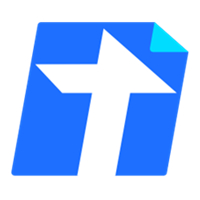 腾讯文档 3.10.0
341.50 MB
腾讯文档 3.10.0
341.50 MB
-
 BarTender 64位 最新版
583.58MB
BarTender 64位 最新版
583.58MB
-
 BarTender 32位 11.0.1.3046官方免费版
634MB
BarTender 32位 11.0.1.3046官方免费版
634MB
-
 百度日语输入法 3.6.1.7.0
52.42 MB
百度日语输入法 3.6.1.7.0
52.42 MB
-
 WPS Office 2019 12.1.0.23125
248MB
WPS Office 2019 12.1.0.23125
248MB
-
 BarTender 64位 10.1 免费版
583.58MB
BarTender 64位 10.1 免费版
583.58MB
-
 万能文档翻译器 r1.7.9
2.58MB
万能文档翻译器 r1.7.9
2.58MB
-
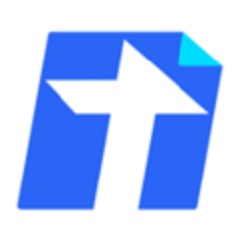 腾讯文档 3.10.10
306.51 MB
腾讯文档 3.10.10
306.51 MB
- 系统软件
- 卸载软件
- 系统测试
- 系统辅助
- 数据恢复
- 剪贴工具
- 键盘鼠标
- 文件转换
- 磁盘工具
- 文件管理
- 文件分割
- 定时软件
- 备份软件
- 字体下载
- 内存管理
- 压缩解压
- 改名软件
- 系统设置
- 文本编辑
- 拼音输入
- 降温程序
- 电子阅读
- 打印工具
- DOS 工具
- 刻录软件
- 翻译软件
- 系统优化
- 五笔输入
- 虚拟光驱
- DLL下载
- 网络软件
-
 Android Studio 2.1.2.0 官方版
大小:18.26MB
Android Studio 2.1.2.0 官方版
大小:18.26MB
-
 WPS Office 12.1.0.23125
大小:18.26MB
WPS Office 12.1.0.23125
大小:18.26MB
-
 迅游 6.0.1012官方版
大小:18.26MB
迅游 6.0.1012官方版
大小:18.26MB
-
 临商银行网银助手 1.0.20.609
大小:18.26MB
临商银行网银助手 1.0.20.609
大小:18.26MB
-
 WPS Office 12.1.0.23125
大小:18.26MB
WPS Office 12.1.0.23125
大小:18.26MB
-
 风灵软件管家 1.0.6.3官方最新版
大小:18.26MB
风灵软件管家 1.0.6.3官方最新版
大小:18.26MB
-
 WPS Office 2019 12.1.0.23125
大小:18.26MB
WPS Office 2019 12.1.0.23125
大小:18.26MB
-
 蛋仔派对 v1.0.159
大小:18.26MB
蛋仔派对 v1.0.159
大小:18.26MB
-
 themida 2.3.7.0
大小:18.26MB
themida 2.3.7.0
大小:18.26MB
-
 火绒安全软件 6.0.7.11
大小:18.26MB
火绒安全软件 6.0.7.11
大小:18.26MB
-
 微星小飞机 4.6.6
大小:18.26MB
微星小飞机 4.6.6
大小:18.26MB
-
 微星小飞机显卡超频工具 4.6.6
大小:18.26MB
微星小飞机显卡超频工具 4.6.6
大小:18.26MB
-
 游戏人生 中文版
大小:18.26MB
游戏人生 中文版
大小:18.26MB
-
 闪电数据恢复软件 10.0.2.0
大小:18.26MB
闪电数据恢复软件 10.0.2.0
大小:18.26MB
-
 模拟人生3 中文版
大小:18.26MB
模拟人生3 中文版
大小:18.26MB
-
 模拟人生 中文版
大小:18.26MB
模拟人生 中文版
大小:18.26MB
-
 模拟人生4来去上班 官方版
大小:18.26MB
模拟人生4来去上班 官方版
大小:18.26MB
-
 多重人生 官方版
大小:18.26MB
多重人生 官方版
大小:18.26MB
-
 书信人生 中文版
大小:18.26MB
书信人生 中文版
大小:18.26MB
-
 美好人生 中文版
大小:18.26MB
美好人生 中文版
大小:18.26MB